
En af Microsoft Excels største funktioner er evnen til at linke til andre arbejdsbøger. Så hvis en tid kommer, når du skal finde de arbejdsbog links, som du har medtaget, skal du vide, hvor du skal begynde.
En generel søgning for at finde linkene til arbejdsbøger er nemt, hvis det kun er teksten i de celler, du ser igennem. Men hvis du har arbejdsbøger, der er knyttet i formler, definerede navne, diagrammer eller objekter, er det ikke en åbenbar søgning. Med en blanding af indbyggede værktøjer og dine egne to øjne, er det sådan, hvordan man finder links til dine andre arbejdsbøger i Microsoft Excel.
Find arbejdsbogforbindelser i formler
Bortset fra en simpel Cross-Reference Link I nogle cellekst er formlerne almindelige steder at inkludere arbejdsbogsforbindelser. Når alt kommer til alt, trækker du i data fra et andet ark, der beregner med, hvad der er i dit nuværende ark, er en kraftfuld måde at bruge Excel på.
Start med at åbne funktionen Find. Du kan gøre dette med Ctrl + F eller Find & Amp; Vælg & GT; Find i båndet på fanen Home.
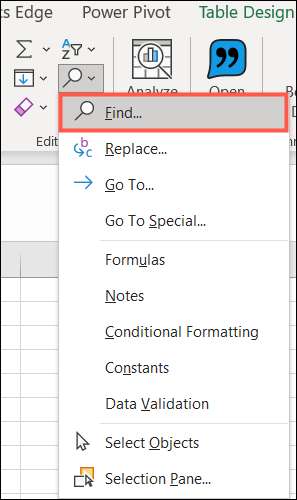
Når feltet Find og Udskift åbnes, skal du kun indtaste tre stykker information. Klik på "Valg" og indtast følgende:
- Find hvad: Indtast ".xl"
- Inden for: Vælg "Workbook"
- Se i: Vælg "formler"
Klik på "Find alle" for at få dine resultater.
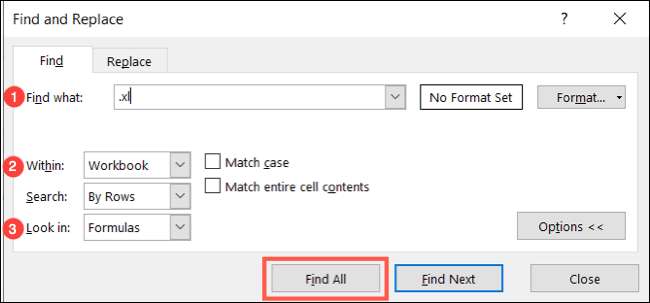
Du skal se dine linkede arbejdsbøger vises under bog. Du kan klikke på den kolonneoverskrift for at sortere alfabetisk, hvis du har mere end en arbejdsbog, der er forbundet.
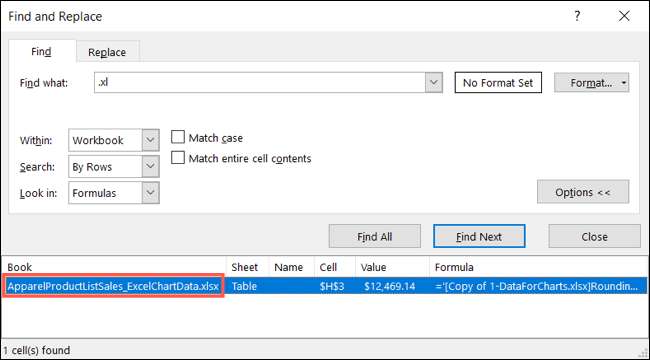
Tip: Du kan bruge dialogboksen Find til at finde arbejdsbogforbindelser i værdier, noter og kommentarer også. Vælg bare en af disse muligheder i stedet for formler i rullelisten "Look in".
Find workbook links i definerede navne
Et andet fælles sted at have eksterne referencer i Excel er celler med definerede navne. Som du ved, Mærkning af en celle eller rækkevidde med et meningsfuldt navn , især hvis det indeholder et referencelink, er praktisk.
Mens dialogboksen Find-and-Vælg for din søgning, som med formler, er ikke i øjeblikket en mulighed, kan du trække alle definerede navne i din arbejdsbog. Så bare se efter disse arbejdsbogforbindelser.
Gå til fanen Formler og klik på "Name Manager."
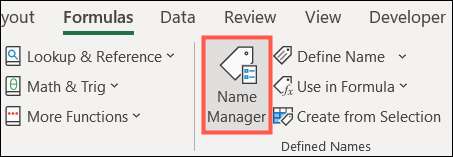
Når vinduet Name Manager vises, kan du søge efter arbejdsbøger i refereringen til kolonne. Da disse har XLS eller XLSX-udvidelsen, skal du nemt få øje på dem. Om nødvendigt kan du også vælge en for at se hele projektbooknavnet i refereringen til boks nederst i vinduet.
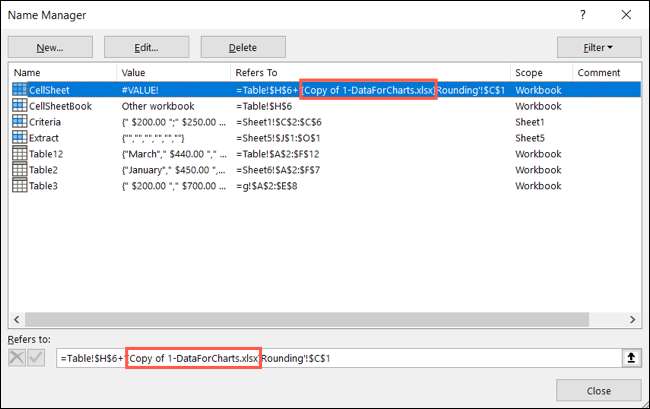
Find arbejdsbogforbindelser i diagrammer
Hvis du bruger Microsoft Excel til Placer dine data i et praktisk diagram Og du trækker i flere data fra en anden arbejdsbog, det er ret nemt at finde disse links.
Vælg dit diagram og gå til fanen Format, der vises, når du har gjort det. På venstre side af båndet skal du klikke på rullemenuen "Diagramelementer" i det aktuelle valgafsnit.
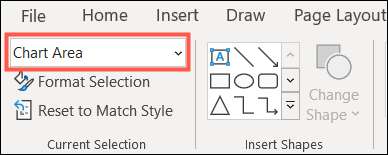
Vælg datasuien fra listen, hvor du vil søge efter et link til en projektmappe.
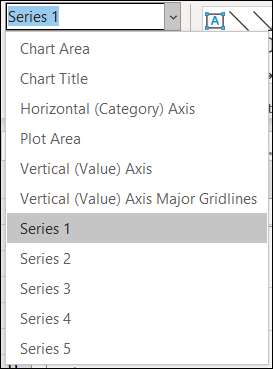
Derefter flyt dine øjne til Formula Bar. Hvis du har den linkede arbejdsbog, vil du se det her, betegnet af en Excel-udvidelse. Og du kan tjekke hver dataserie i dit diagram på samme måde.

Hvis du mener, at du har en arbejdsbog, der er knyttet i en diagramtitel i stedet for i en dataserie, skal du blot klikke på diagramtitlen. Så Gander på Formula Bar for en Microsoft Excel Workbook.
Find arbejdsbogforbindelser i objekter
Ligesom Isætning af en PDF i et Excel-ark Ved hjælp af et objekt kan du gøre det samme for dine arbejdsbøger. Desværre gør objekter til de mest kedelige af varer, når det kommer til at finde links til andre arbejdsbøger. Men med dette tip kan du fremskynde processen.
Åbn dialogboksen Gå til Special. Du kan gøre dette med Ctrl + G eller Find & Amp; Vælg & GT; Gå til specielt i båndet på fanen Hjem.
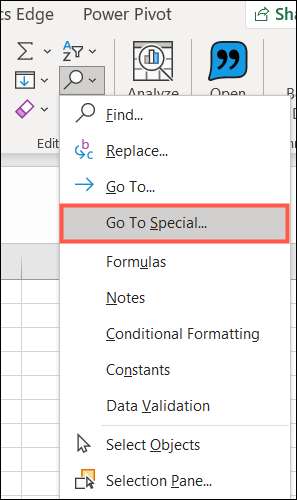
Vælg "Objekter" i boksen og klik på "OK". Dette vil vælge alle objekter i din projektmappe.

For det første objekt skal du se til Formula Bar (som den ovenfor) for diagrammer. Derefter ramt TAB-tasten for at gå til næste objekt og gøre det samme.

Du kan fortsætte med at trykke på Tab og se på Formula Bar for hvert objekt i din arbejdsbog. Når du lander tilbage på det første objekt, du har gennemgået, har du gennemgået dem alle.
Husk disse nyttige tips næste gang du har brug for at finde et link til en projektmappe i Microsoft Excel.







